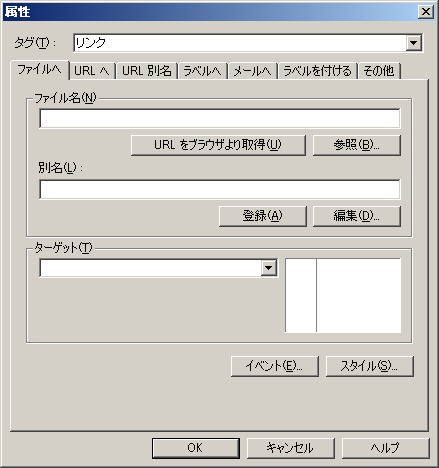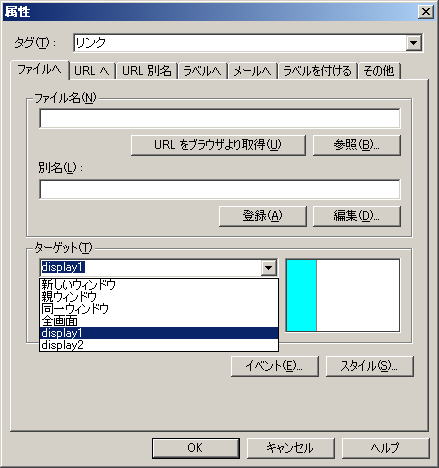フレーム内でのリンクの設定
いよいよ左のメニューボタンを押すと右のページが変わって行くよう
リンクの設定をして行きます。
1.さっそくリンクを張って行きます。
まずは左のメニューページの「HOME」の文字を選択して「リンクの設定ボタン」を押します。
すると下のようなダイアログが現れますので「参照(B)」をクリックしてhomuとなるページである
「top.htm」を選択してOKを押します。
今の状態で「プレビュー」してホームのリンクをクリックすると
メニューページ側のウインドウが変わりその部分にTOPページが表示されてしまいます。
そこで今度はリンクをクリックすると右ページが変わるよう設定して行きます。
ホームの文字にハイパーリンクを張るべくボタンを選択し参照で「tophtm」ファイルを
選択した後、「下のターゲット(T)」の部分をクリックします。
すると下のように
「新しいウインドウ」
「親ウインドウ」
「同一ウインドウ」
「全画面」
「display1」
「display2」
と表示されます。
ここの設定で表示させたいウインドウを選択することにより思い通りのウインドウに
ファイルを表示させることが可能です。
先ほど右ページのフレーム名を「display2」と設定しました、つまり左画面の文字をクリックして
右画面に表示させたい場合は「ターゲット(T)」を「display2」に設定してやればよい訳です。
※リンクの詳細 新しいウィンドウ −新しいウィンドウを開いてページを表示します。
親ウィンドウ −現在表示されているフレームの親のフレームにページを表示します。
同一ウィンドウ −現在表示されているフレームと同じ場所にページを表示します。
全画面 −ウィンドウ全体にページを表示します
各ウインドウへのリンクのサンプルです
それでは「HOME」以外のすべてのボタンにもリンクを張って右ディスプレイで
表示するよう設定してみましょう。
Copyright(C) 2001 備中高梁観光案内所